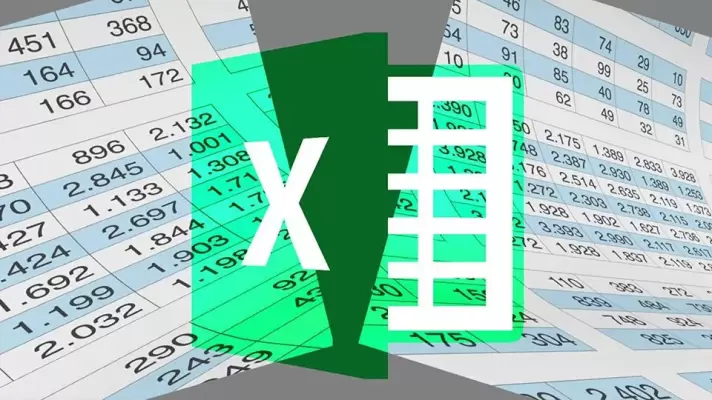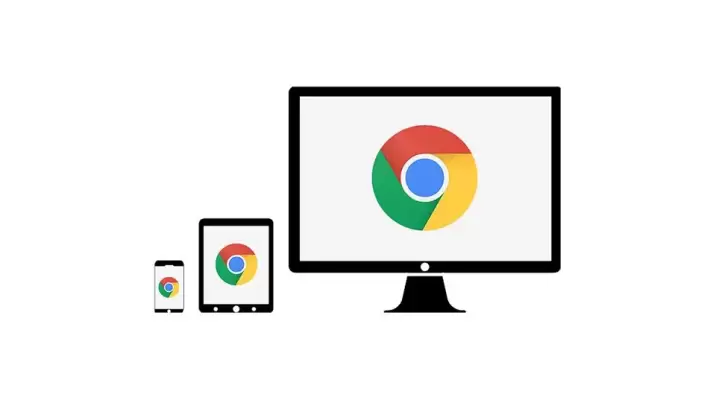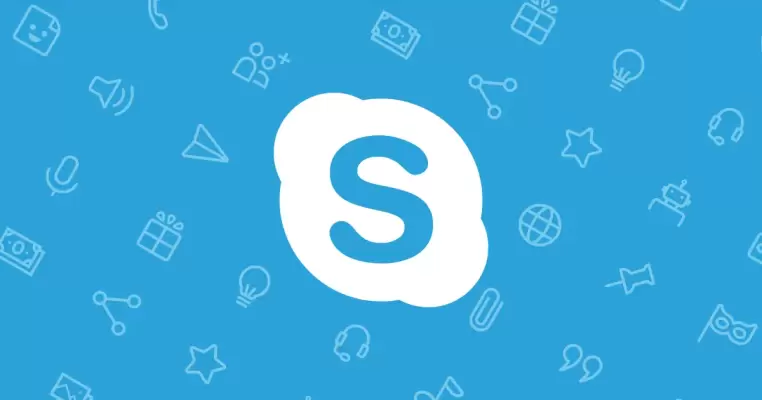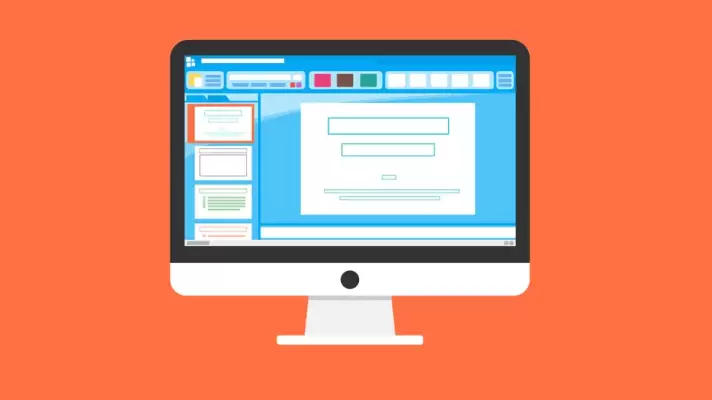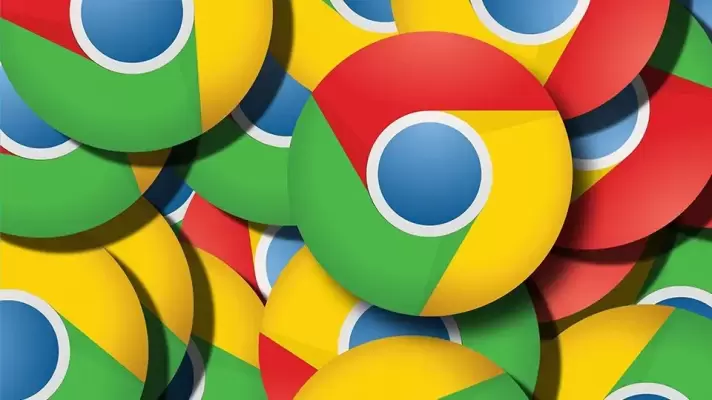یکی از کاربردهای نرمافزار Excel، محاسبات مالی است. البته فرم و جدول آمادهای برای این مهم در نظر گرفته نشده ولیکن میتوانید هر نوع جدولی بسازید. ساخت جدولی به شکل فاکتور که در آن محاسبات مثل ضرب کردن تعداد کالا در قیمت واحد کالا و حاصلجمع قیمتها به صورت خودکار انجام میشود هم بسیار ساده است.
میتوانید از نرمافزار اکسل مجموعهی آفیس مایکروسافت برای ساخت فاکتور استفاده کنید و در صورت نیاز فاکتورها را پرینت کنید. در ادامه به روش طراحی فاکتوری ساده در اکسل میپردازیم.